Как сохранить фото из ВК на компьютер и телефон
В статье расскажем, как быстро и просто сохранить фотографию из Вконтакте на компьютер, планшет или на телефон.
Как сохранить фото на компьютер
Для того, чтобы сохранить фотографию или картинку на компьютер в полной версии Вконтакте, необходимо:
- Слева в меню перейти в раздел «Фотографии»
 Раздел фотографии в меню ВК
Раздел фотографии в меню ВК - Выбрать нужное изображение и кликнуть на нем.
- Правой кнопкой мыши нажать на фото, в результате чего появится контекстное меню. Далее выбираем «Сохранить картинку как…».
 Сохраняем фото на компьютер в ВК
Сохраняем фото на компьютер в ВК - Откроется окно, где нужно указать место на диске, куда бы мы хотели сохранить фотографию, можем также изменить ее название и кликаем «Сохранить».
 Выбираем место сохранения фото
Выбираем место сохранения фото
Как сохранить фото ВК на телефон
Для того, чтобы скачать фотографию на телефон, следует:
- Выбрать пункт «Фотографии» из меню слева.
 Раздел фотографии в телефоне
Раздел фотографии в телефоне - Справа вы можете выбрать фотографию друга или изображение из своих альбомов.
 Выбор альбома для сохранения
Выбор альбома для сохранения - Выбираете изображение, которое желаете сохранить.
 Изображение для сохранения
Изображение для сохранения - В левом нижнем углу изображения нажимаете на облачко.
 Кнопка с настройками
Кнопка с настройками - Под фото нажимаете «Загрузить оригинал».
 Кнопка загрузки фото
Кнопка загрузки фото - В новой вкладке откроется фото. Нажимаете на изображение, затем появится окошко, где нужно выбрать «Скачать изображение».
 Сохранение изображения
Сохранение изображения
Как скачать фото через приложение?
- Выбрать справа из меню пункт «Фотографии» в приложении ВК.
Раздел Фото в приложении ВК
- Выбираете изображение, которое желаете сохранить.
 Выбираем изображение для сохранения
Выбираем изображение для сохранения - Кликаем на вертикальное троеточие в углу картинки.
 Открываем контекстное меню
Открываем контекстное меню - Выбираем «Сохранить».
Сохраняем изображение на телефон или планшет
Вот так просто сохранить фото Вконтакте на компьютер, телефон или планшет.
howvk.ru
Как сохранить фото из Контакта на компьютер
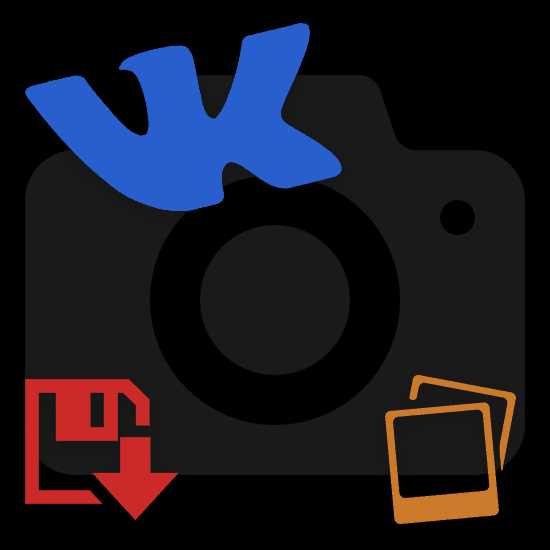
Нередко перед пользователями полноценной версии социальной сети ВКонтакте возникает необходимость скачивания тех или иных изображений к себе на компьютер. При этом у новичков с этим могут возникнуть некоторые трудности, избежать которых можно благодаря детальному изучению предлагаемых нами инструкций в рамках данной статьи.
Сохраняем фото из Контакта на ПК
Первое и наиболее важное замечание касательно сохранения изображений на компьютер заключается в том, что рассматриваемыми в статье методами возможно скачать картинки не только из ВК, но и других сайтов. Более того, перечень таких сайтов практически не ограничен и единственным возможным препятствием могут стать специальные скрипты, блокирующие базовые возможности правой клавиши мыши в интернет-обозревателе. В зависимости от используемого веб-браузера будут меняться наименования ключевых пунктов меню, хотя и не значительно.
Сохранять фото можно также с помощью мобильных устройств, однако эту тему в данной статье мы рассматривать не будем.
Способ 1: Сохраняем полную версию фото
Данный метод заключается в использовании базовых средств социальной сети ВКонтакте и возможностей, предоставляемых совершенно любым интернет-обозревателем. Более подробно обо всех аспектах касательно этого способа вы можете узнать при помощи соответствующей статьи на нашем сайте.
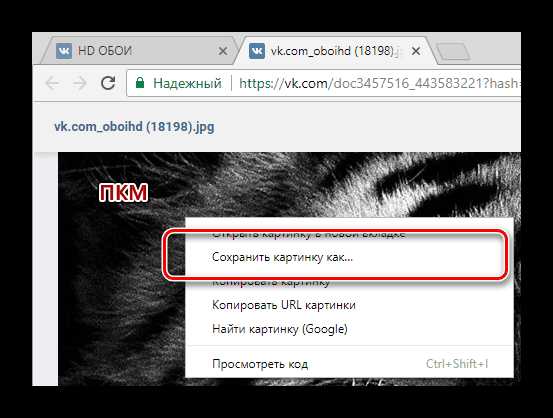
Подробнее: Как скачать фото с ВКонтакте
В целом процесс скачивания изображений по предлагаемой инструкции не должен вызывать дополнительных вопросов. Однако если по каким-либо причинам вы чего-то не поняли, обращайтесь за помощью в комментарии.
Скачиванию из социальной сети VK подлежат не только базовые изображения в привычных среднестатистическому пользователю форматах, но и так называемые гифки – анимированные картинки с расширением GIF.
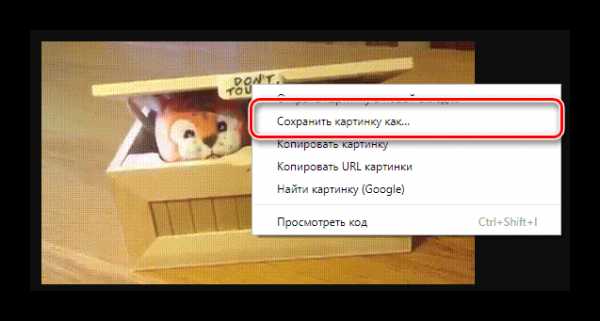
Читайте также: Как скачать гифку с ВКонтакте
Обратите внимание на то, что буквально каждая картинка в процессе сохранения может быть преобразована в удобный для вас формат. Но не рекомендуется слишком сильно менять исходное расширение, так как впоследствии могут быть спровоцированы различного рода ошибки, влекущие за собой непоправимые повреждения сохраненного медиафайла.
Способ 2: Скачиваем альбомы с фотографиями
Скорее дополнительным, нежели полноценным методом является возможность сохранения множества изображений из ВКонтакте на компьютер. При этом сама по себе данная социальная сеть не ставит ограничений перед пользователями в плане скачивания картинок, отчего вариативность множественной загрузки существенно расширяется.
Переходя к инструкции, вам стоит уделить все свое внимание статье, затрагивающей скачивание картинок целыми альбомами наиболее доступными средствами. Во многих случаях такой подход может существенно облегчить изначальную задачу, касающуюся сохранения нужных или просто понравившихся изображений на ПК с сайта ВКонтакте.

Подробнее: Как скачать альбом с фотографиями с ВКонтакте
Если по тем или иным причинам рассмотренные в предлагаемой статье методы вам не подходят, можно воспользоваться специальными программами. Однако знайте, что подобного рода софт был разработан независимыми людьми и зачастую требует от вас ввода логина и пароля от аккаунта.
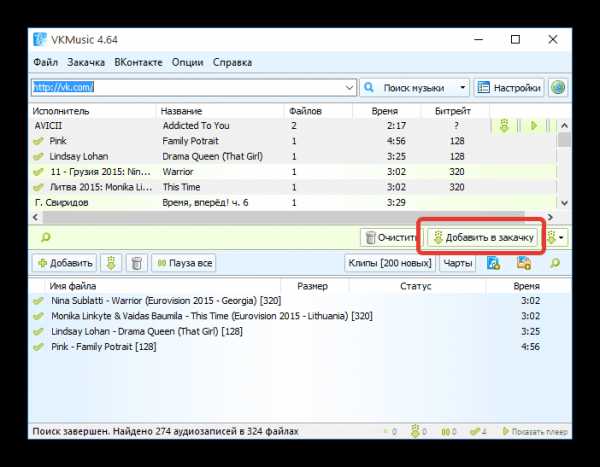
Одной из наиболее доверенных программ выступает приложение под названием VKMusic Citynov, изначально предназначенное для скачивания медиафайлов, но впоследствии существенно модернизированное.
Программа была проверена многими пользователями данной социальной сети и имеет множество положительных отзывов. Но при этом доверять разработчику или нет – решаете только вы сами.
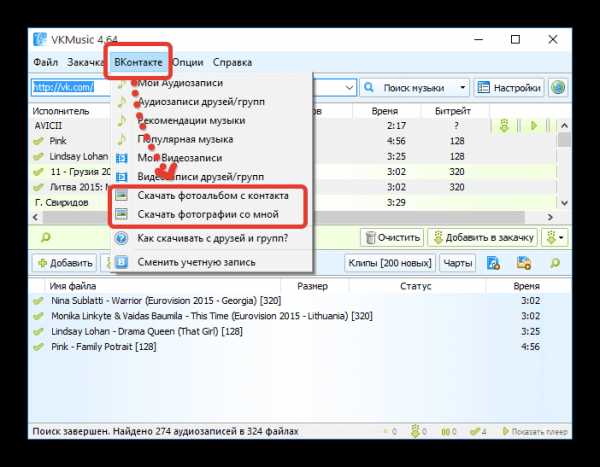
Загрузить приложение VKMusic для любой версии операционной системы Windows вне зависимости о разрядности вы можете на официальном сайте.
Кроме прочих нюансов, нельзя не упомянуть о необходимости четкого выполнения предписания по работе со специальными программами. В частности, это можно сказать о ссылках, которые могут потребоваться в процессе использования приложений.
В дополнение к сказанному важно обратить ваше внимание на то, что многие программы позволяют скачивать альбомы не только с вашей страницы, но и профилей других пользователей социальной сети. Однако для осуществления этого в стороннем персональном профиле должны быть выставлены свободные настройки приватности.
Помните, что практически все вышеперечисленные нюансы напрямую касаются и прочих медиафайлов, независимо от выбранного софта.

Рекомендуется после использования рассмотренного софта поменять пароль от страницы, чтобы избежать излишних проблем. Однако знайте, что в большинстве случаев VKMusic Citynov не вызывает каких-либо последствий.
Читайте также: Как поменять пароль от страницы ВКонтакте
Заключение
В качестве завершения статьи стоит отметить то, что лучшим вариантом, как бы то ни было, является именно первый рассмотренный метод сохранения фотографий из Контакта. Вспомогательные же способы, нацеленные на загрузку целых альбомов, не обладают такими же высокими показателями надежности.
Надеемся, что вы все-таки смогли достичь желаемого результата в скачивании картинок независимо от выбранной инструкции.
Мы рады, что смогли помочь Вам в решении проблемы.Опишите, что у вас не получилось. Наши специалисты постараются ответить максимально быстро.
Помогла ли вам эта статья?
ДА НЕТlumpics.ru
Как сохранить ВКонтакте видео, фотографии и музыку?
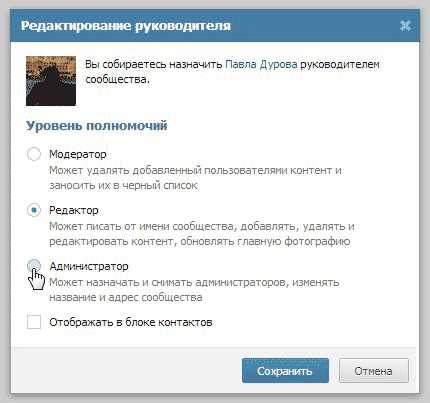 Два способа, как сохранить видео Вконтакте?
Два способа, как сохранить видео Вконтакте?
Для того чтобы сохранить видео Вконтакте, существует два способа:
1. Чтобы найти интересующий Вас фильм или видеоролик, надо войти в раздел в «Видеозаписи», и перед пользователем откроется видеокаталог на любой вкус, пролистав его, можно найти то, что Вы хотите посмотреть, а потом просто нажать на кнопку «Добавить в Мои Видеозаписи», как тут же фильм или ролик будет сохранен. Чтобы узнать, как удалить сохраненное видео или все ролики сразу, перейдите к данной статье.
2. Например, Вы хотите с друзьями поделиться своим личным видео или на сайте нет того фильма, который давно не видели. Поэтому, при необходимости можно загрузить видеофайл с компьютера и сохранить на своей страничке. Сначала нажимаем на кнопку «Загрузить видеофайл», когда появится окошко, пишем название и опять нажимаем на «Сохранить». В окне, которое появится, начинаем выбирать нужное Вам видео, находящееся в компьютере. И опять нажимаем на «Начать загрузку» и ждем, пока оно загрузится. Правда есть несколько пунктов, которые надо соблюдать, чтобы
- объем загружаемого видео должен быть не больше 2ГБ;
- запрещается, чтобы в файле содержалось порно;
- если видеофайл нарушает права автора;
Сохранять видеофайл можно 8 форматов, от МР3 до МОV.
Самый простой способ, сохранения фотографий в Вконтакте
Представим, что Вам понравилась какая-нибудь фотография или картинка у своих друзей, и Вы хотите ее сохранить у себя на страничке, в альбоме. Для этого надо знать всего 3 вещи (читайте также информацию, как загрузить фото, видео и музыку ВКонтакте):- внизу правом углу нажимаем кнопку «Поделиться»;
- когда откроется меню, выбираем «Сохранить к себе в альбом»;
- и наконец, на своей страничке, в фотографиях, Вы увидите сохраненные фотографии Вконтакте.
Это самый простой способ, сохранения фотографий в Вконтакте. Накрутить лайки к своим фотографиям ВКонтакте вы можете на этой странице.
Одна из популярных программок VKSaver 3.1., чтобы сохранить музыку в Вконтакте
Чтобы сохранить музыку Вконтакте, можно воспользоваться небольшой программкой VKSaver 3.1. Надо просто плагин этой программки установить на тех страничках, которые Вас интересуют, и когда Вы захотите, понравившуюся аудиозапись или видеофайл, скачать или сохранить, нужно нажать на кнопку «save» и в появившейся ссылке, перейти на главный сайт. А с него можно скачать любой желаемый файл. К VKSaver 3.1. может подходить любой из шести самых популярных браузеров. Но, чтобы загрузить, а потом и
Быстрая и эффективная накрутка ВК:
лайков
репостов
друзей на страничку
конкурсов и голосований
avi1.ru
Как из контакта сохранить фото на компьютер и телефон

Как из контакта фото на компьютер, или телефон? С изменением дизайна в вк, многие вообще потерялись в любимой социальной сети! Ребята, все легко, идем сюда, устраняем неполадки.
Всем привет!
Вконтакте самая популярная социальная сети в СНГ.
Почему то это совсем не удивляет, что первоначальная копия facebook, созданная Павлом Дуровым и позже названа Вконтакте обгоняет по всем показателем своего учителя.
Вряд ли, тогда Павел Дуров, даже в самых смелых своих мечтах мог представить такое.
Вообщем то тут все закономерно.
Подправили немного дизайн у В контакте.
В итоге тот стал куда интереснее и понятнее.
Этих действий хватило для первых успехов.
Дальше сработала главная фишка, из — за которой эта сеть будет всегда превосходить фейсбук.
Руководство компании сумело договориться, о том, что можно брать любые аудиозаписи, видеозаписи, фотки (чужие), картинки. размещать их в этой социальной сети и это не будет нарушением авторских прав.
Да, ребята, мы в России), в любой мало мальски цивилизованной стране такое бы не проканало).
Позже создатель этой социалки уйдет из управления, ну как из управления, вообще уйдет.
Как уйдет?) Не то чтобы уйдет, не совсем сам уйдет…
речь не об этом).
Все таки, наверное Павел Дуров, не Стив Джобс (создатель Apple, самый богатый бренд в мире), с его уходом контакт может ничего не потерял, конечно может ничего и не приобрел), время покажет.
Совсем недавно Вконтакте сменил дизайн, если на телефоне еще мало что изменилось, то на компьютере стал какой то бардак).
Да эта новая версия куда более навороченная, честно сказать она лучше.
Здесь больше классных фишек.
Ладно, хватит лирики, ближе к делу).
Понравилась вам какая то картинка, фотка у друга, подруги, ну или еще чего там, нужно вам сохранить на в домашнюю библиотеку компьютер.
Поставить ее на рабочем столе компьютера.
На телефон закинуть, поставить на фон, или потом перекинуть на компьютер, фотоаппарат, ну или еще куда, вообщем ваше дело.
Как из контакта сохранить фото?
Содержание статьи
Ребята, картинки с нового контакта добавляется в компьютер также как и раньше, хоть и дизайн другой, но принцип тот же.
Перед скачиванием и сохранением я вам советую, прямо в контакте улучшить фото
1. Выбираете фотографию (я возьму со своего аккаунта вк), берем мышь в руки, нажимаете правую кнопку мыши.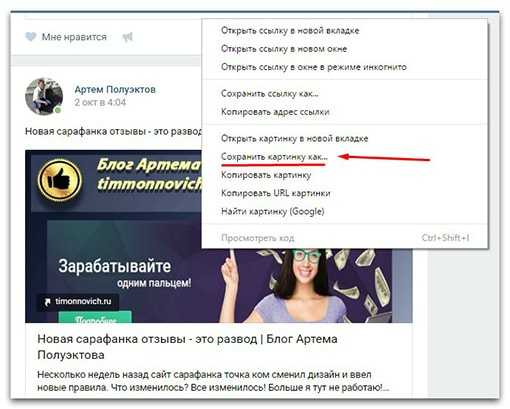
2. В открывшемся окне выбираете «сохранить картинку как.»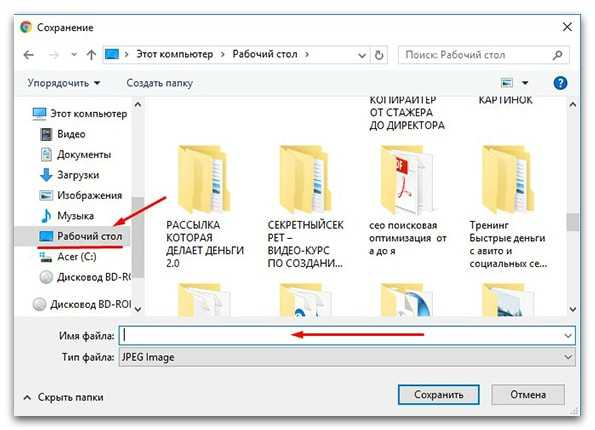
3. Советую вам выбрать «рабочий стол» пишите название, нажимаете «сохранить,» а лучше сделайте отдельную папку и скидывайте туда фотки и картинки, чтобы у вас не было бардака как уменя на рабочем столе.
Для этого, на свободном месте на рабочем столе, кликаете по правой кнопке мышки, в открывшейся вкладке наводите мышью на «создать» во 2-ой вкладке «папку,» далее пишите название например «фото контакта»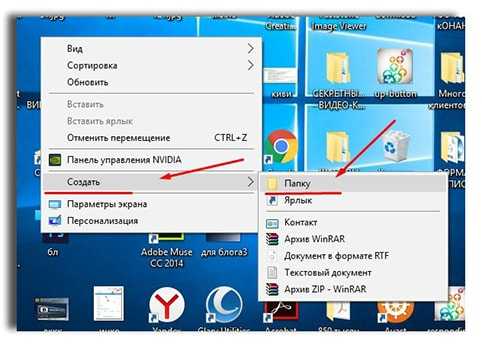
Как сохранять именно в нее?
Проделываете все то о чем я писал в начале, ищите запись с левой стороны «рабочий стол» и ищите запись вашей папки, у меня она называется «фото вконтакте» находите, нажимаете на нее, сохраняете.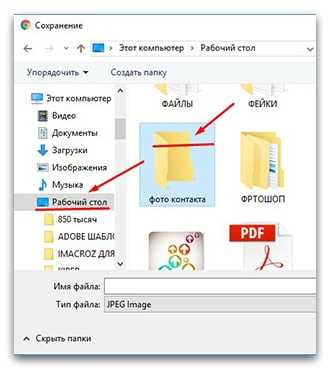
Дальше покажу, как сохранить фото из вк в телефон.
Как сохранить фото из контакта на телефон
Для этого, находите нужное фотографии в контакте, нажимаете на сенсор пальцем на картинку и удерживайте, пока не появиться рисованные 3 точки в правом верхнем углу, затем нажимаете на них, выбираете сохранить.
Вот и все.
На этом урок подошел к концу.
Всем удачи!
timonnovich.ru

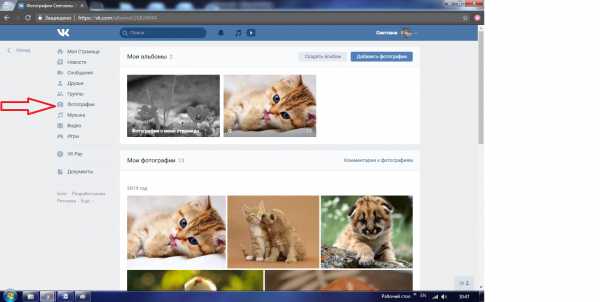 Раздел фотографии в меню ВК
Раздел фотографии в меню ВК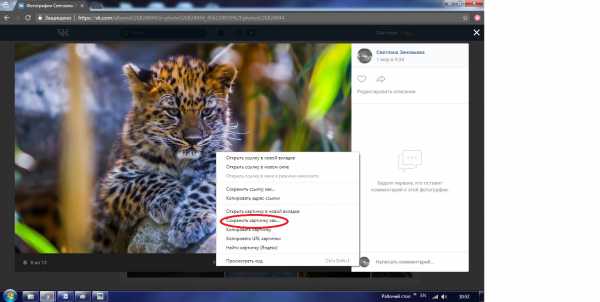 Сохраняем фото на компьютер в ВК
Сохраняем фото на компьютер в ВК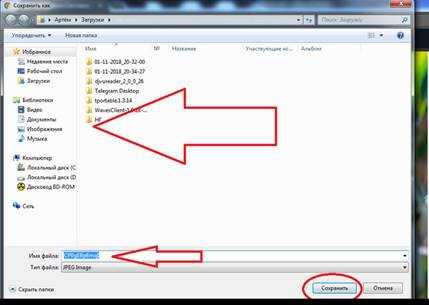 Выбираем место сохранения фото
Выбираем место сохранения фото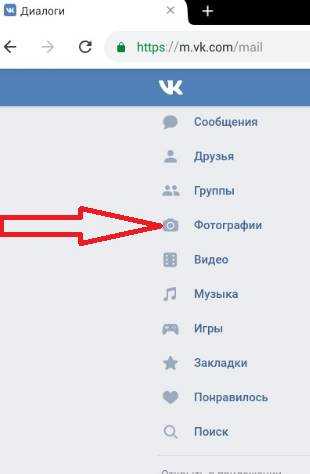 Раздел фотографии в телефоне
Раздел фотографии в телефоне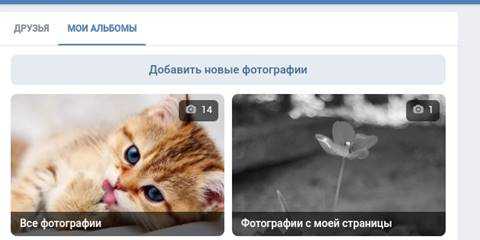 Выбор альбома для сохранения
Выбор альбома для сохранения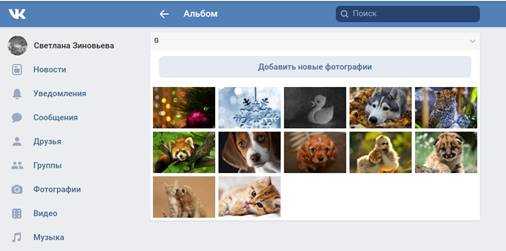 Изображение для сохранения
Изображение для сохранения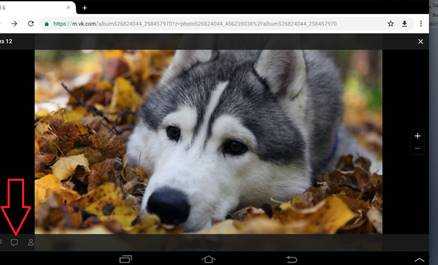 Кнопка с настройками
Кнопка с настройками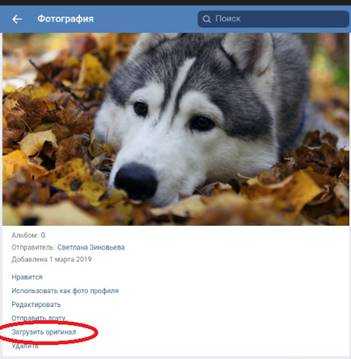 Кнопка загрузки фото
Кнопка загрузки фото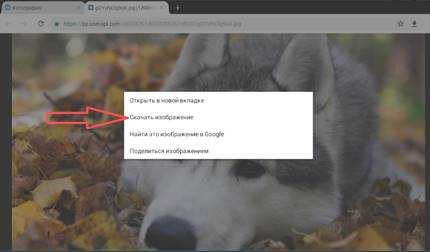 Сохранение изображения
Сохранение изображения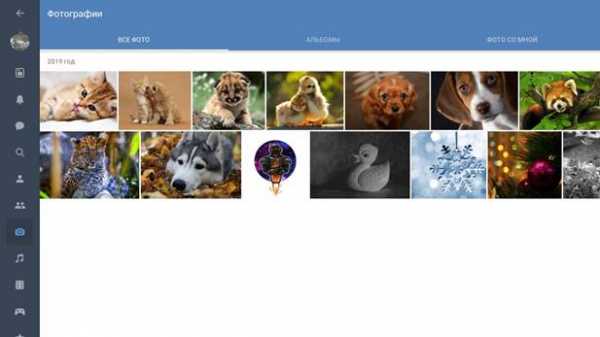 Выбираем изображение для сохранения
Выбираем изображение для сохранения Открываем контекстное меню
Открываем контекстное меню